步骤:
1、在小娜框中搜索 regedit 按下回车键打开注册表,或按下win+R 呼出运行,输入 regedit 点击确定来打开;
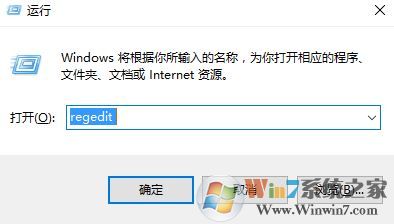
2、在注册表左侧展开:HKEY_LOCAL_MACHINE\SOFTWARE\Microsoft\Windows\;
3、在Windows 下面继续展开CurrentVersion\Explorer\HomeFolder\;
4、展开HomeFolder后最后展开到NameSpace\DelegateFolders。
5、在DelegateFolders项上单击右键,选择“新建”,次级菜单中选择“项”;
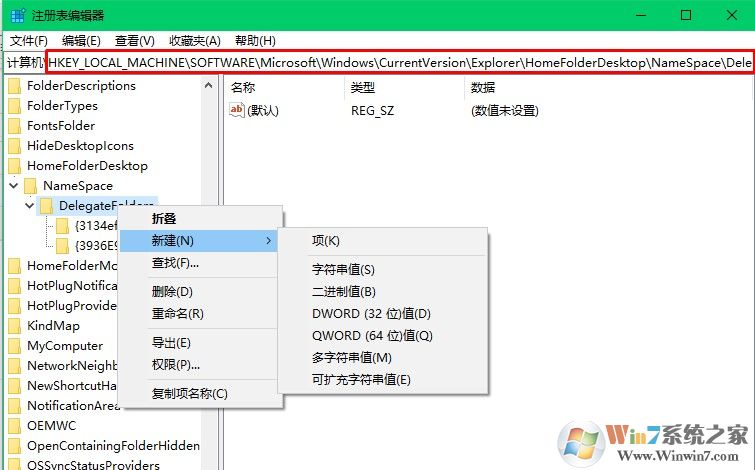
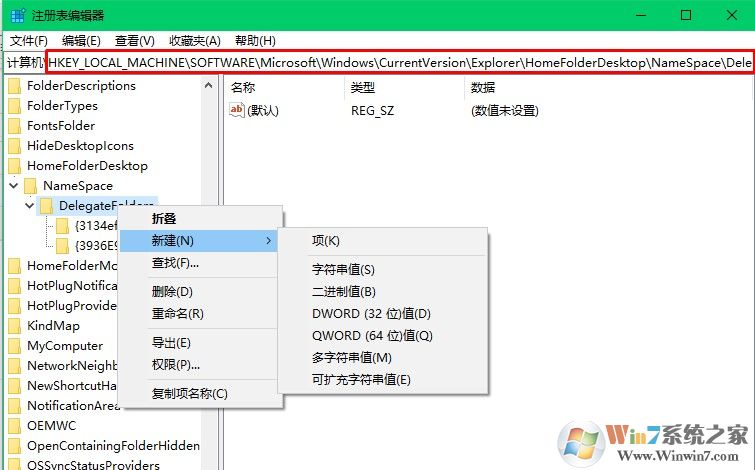
6、将该新建的项命名为:{3134ef9c-6b18-4996-ad04-ed5912e00eb5}
操作完毕后将win10电脑注销一次或重启一次即可正常打开任务管理器了!希望大家都可以解决win10系统任务管理器空白的问题。